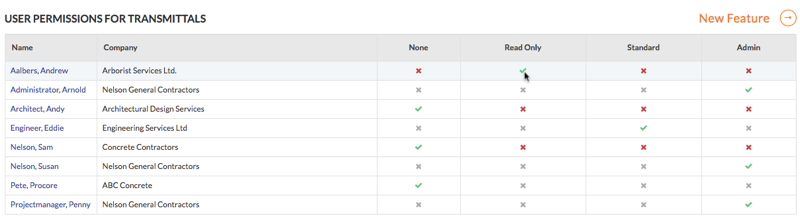Configurer les paramètres avancés : Transmissions
Objectif
Configurer les paramètres avancés de l'outil Transmissions du projet.
Contexte
L'outil Transmissions permet à votre équipe de projet de conserver des enregistrements documentés de toutes les correspondances.
Éléments à prendre en compte
- Autorisations utilisateur requises :
- Autorisations de niveau « Admin » dans l'outil Transmissions du projet.
Conditions préalables
- Ajoutez l'outil Transmissions au projet. Voir Ajouter et supprimer des outils de projet.
Procédure
Configurer les paramètres des transmissions
- Accédez à l'outil Transmissions du projet.
- Cliquez sur l'icône Configurer les paramètres
 .
. - Sous « Paramètres des transmissions », procédez comme suit :
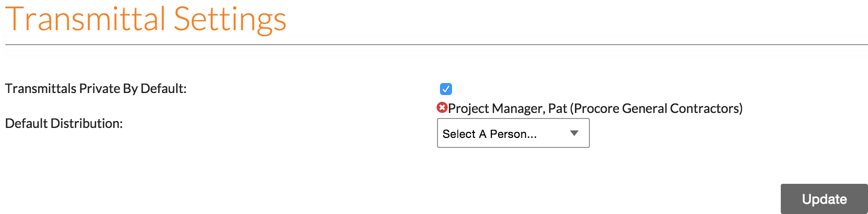
- Cliquez sur Mettre à jour.
Une bannière apparaît pour confirmer que vos modifications ont été enregistrées.
Définir les autorisations utilisateur
- Accédez à l'outil Transmissions du projet.
- Cliquez sur l'icône Configurer les paramètres
 .
. - Dans le volet de droite, cliquez sur Tableau des autorisations.
- Définissez le niveau d'autorisation d'accès pour les utilisateurs de l'outil en cliquant sur l'icône dans la colonne d'autorisation jusqu'à ce que la coche VERTE apparaisse :